eclipse外置maven
eclipse内置的maven插件是固定版本,如果要用其他版本的maven,可以使用外置maven。
① 在菜单栏上点击“Windows”à“Preferences”,然后打开“Maven”à“Installations”。
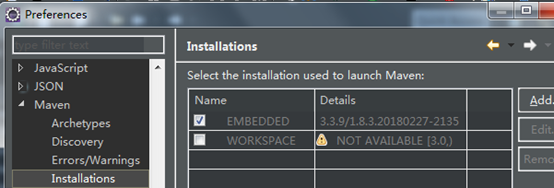
② 可以看到博主eclipse内置的maven版本是3.3.9。如果我想要安装最新版本的maven,可以先在http://maven.apache.org/download.cgi 下载最新版本的maven(一般选择第二项)。
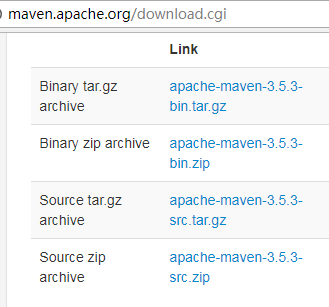
③ 进入“maven—installations--add”,选择解压好的maven文件的路径目录,完成。
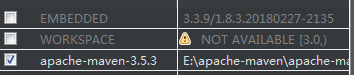
勾选新添加的maven,点击“Apply”或者“Apply and Close”。
④ 选中项目,右键,选中“Run”,然后选中“Maven build…”,往下拉可以看到:

说明已经成功把maven版本更新了。然后在“Goals”输入“-v”:

可以看到控制台(Console)输出:
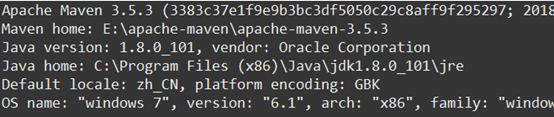
运行配置
① 点击工具栏运行按钮右边的倒三角形,这里有历史记录,可以重复运行刚刚的命令。
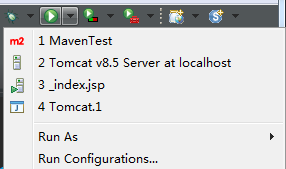
② 点击“Run Configuration(运行配置)”,可以看出maven build中已经有刚才MavenTest运行环境的记录了,上图中的执行环境,都是在这里配置的。如果执行过很多次maven build,保存了很多的执行环境,可以点击右键删除多余的执行环境。
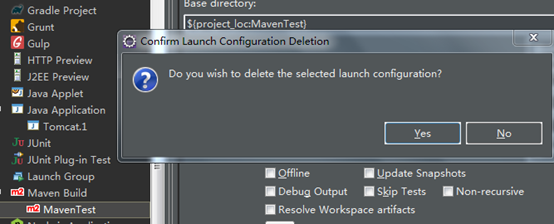
dos运行环境
① 配置环境变量
MAVEN_HOME maven解压后所在的目录。
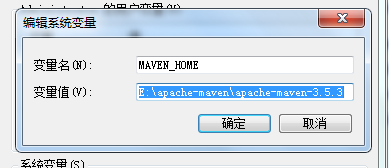
path 结尾处追加 ;%MAVEN_HOME%\bin。

② 开始--运行—cmd—输入命令 mvn –v。
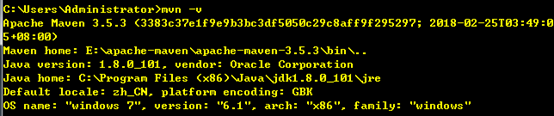
mvn是maven/bin/mvn.cmd,-v是运行参数,表示查看版本号。这个运行结果和之前在eclipse中运行的-v效果是一样的,只是eclipse中不需要设置maven的环境变量,还可以省略“mvn”,只需输入参数即可,相当于模拟dos环境。
参考文章:https://blog.csdn.net/wangb_java/article/details/54454509